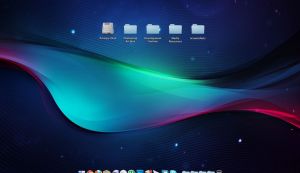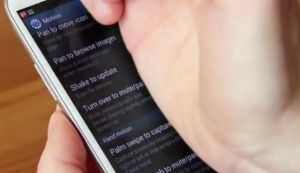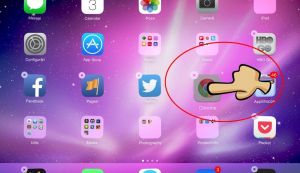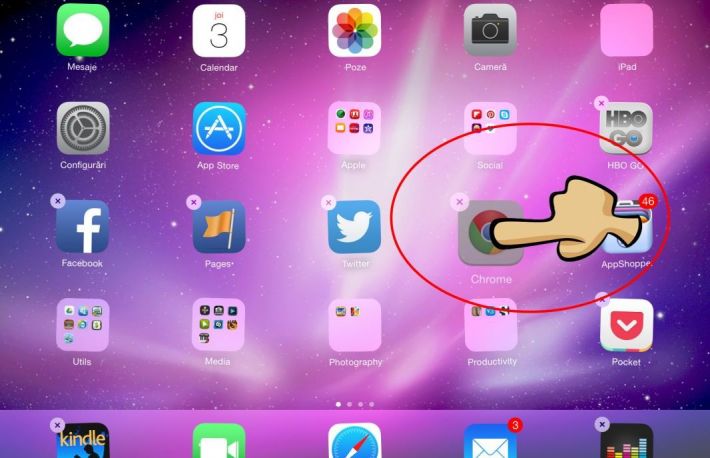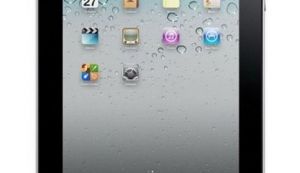Inainte de aparitia modelului Samsung Galaxy S2 Android 4.0.4., poza de ecran putea fi facuta apasand concomitent butonul de reducere a volumului si cel de Oprire/Pornire/Blocare.
Insa o data cu noile imbunatatiri aduse acestui model de telefon, puteti acum sa faceti o poza de ecran apasand concomitent butonul Home (Acasa) si butonul Power (Pornire/Oprire).
Cum se face o poza de ecran a unui telefon Galaxy S2 daca aveti update-ul 4.0.4: